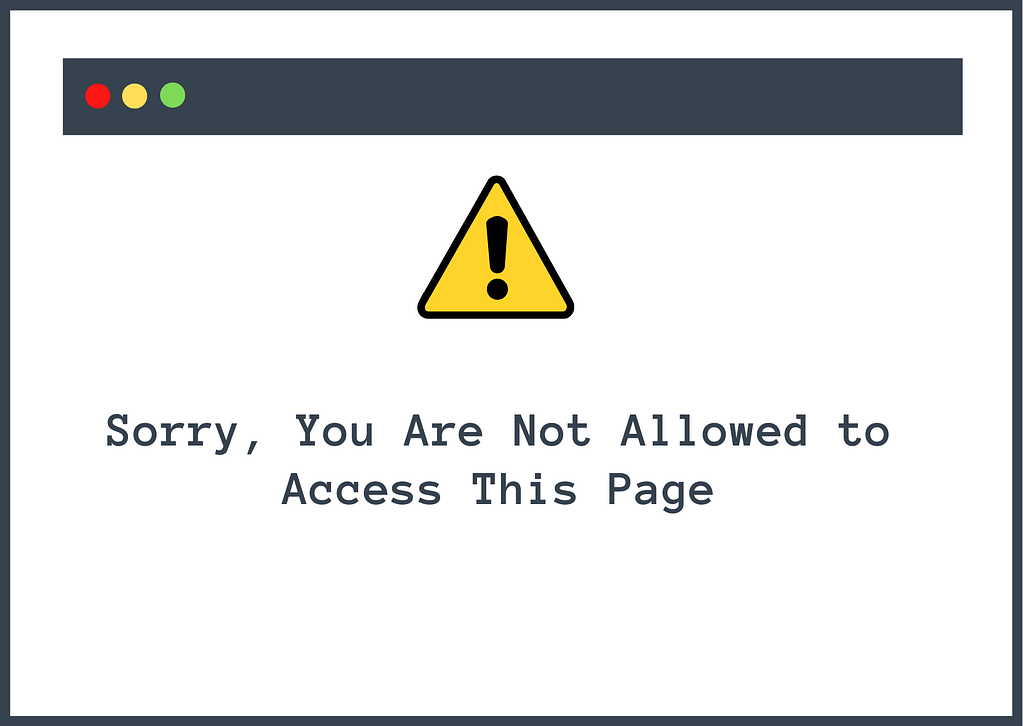在之前的文章中我们已经介绍了使用 WP-CLI 安装插件的方式,如果这次目标是安装主题,只需要调整所执行的命令,从 wp plugin 改为 wp theme。
本文将展示完整的步骤,帮助你用 WP-CLI 安装 WordPress 主题。

安装前的准备条件
使用 WP-CLI 安装主题之前,需要满足以下几个条件:
- 能访问你安装 WordPress 的服务器(通过 SSH)
- 服务器中已经安装了 WP-CLI(可参阅:Linux 系统中 WP-CLI 的安装方法)
准备完成后,就可以进入安装流程。
步骤 1:进入 WordPress 安装目录
首先,需要进入 WordPress 的安装目录。如果当前所在的位置不在 WordPress 的根目录中,WP-CLI 的命令将无法执行。
例如,如果 WordPress 安装路径为 web/wpgan.tld/public_html,请在命令行中输入以下内容:
cd web/wpgan.tld/public_html
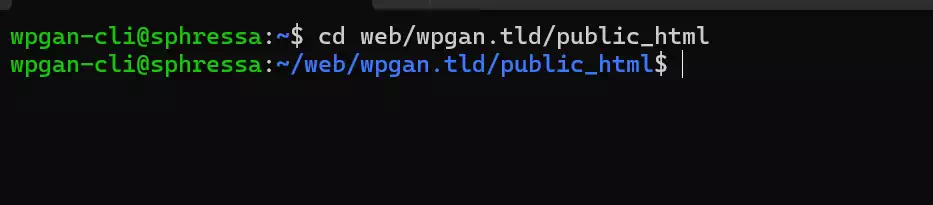
步骤 2:查找需要安装的主题
进入目录后,需查找目标主题的 slug(缩略名)。例如,想要查找 Hello Elementor 主题,可以输入:
wp theme search hello-elementor
提示:主题名称中若含有空格,请用连字符(-)替代。
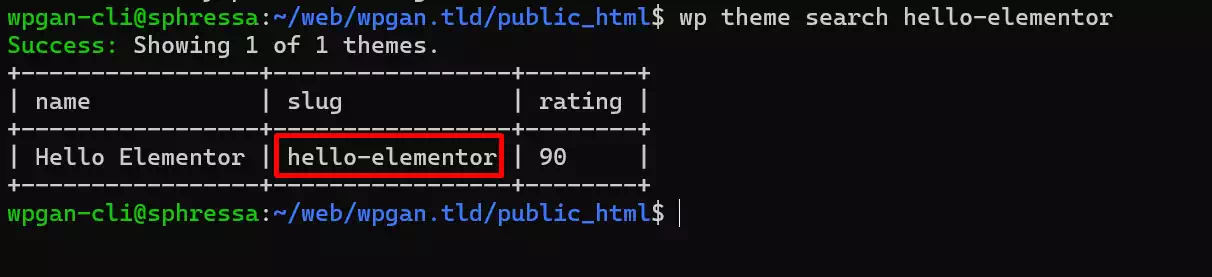
当找到对应的主题后,将显示该主题的 slug。以 Hello Elementor 为例,其 slug 是 hello-elementor。下方命令中会用到该名称,如果选择其他主题,请自行替换。
步骤 3:安装主题
获得 slug 后,可以使用以下命令进行安装:
wp theme install hello-elementor
安装完成后,可使用下方命令查看已安装的所有主题,以确认是否已包含目标主题:
wp theme list
如果显示列表中存在 hello-elementor,说明安装成功。
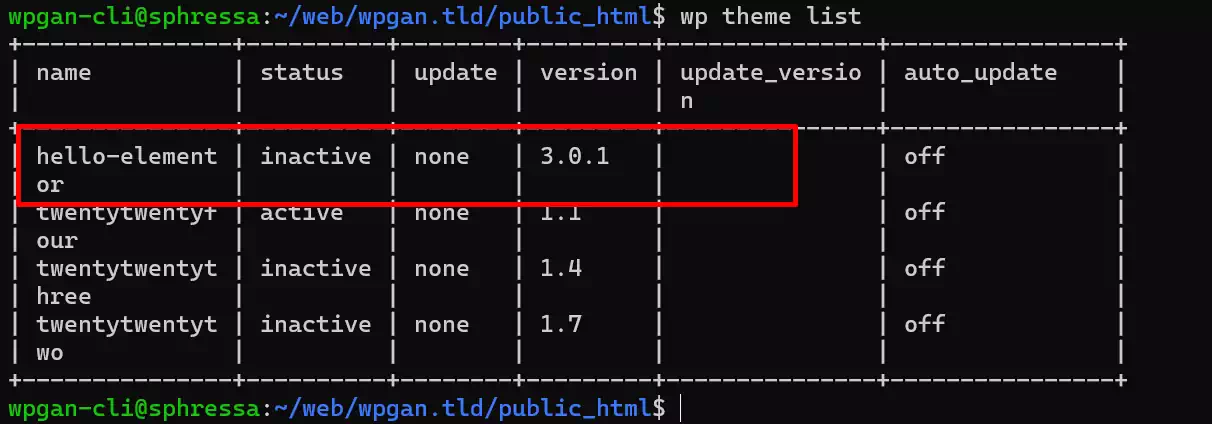
步骤 4:启用主题
从列表中可以看到,虽然主题已安装,但尚未启用。使用以下命令激活该主题:
wp theme activate hello-elementor
当命令成功执行,会显示提示信息表示主题已更换。

如需进一步确认主题状态,可以使用以下命令:
wp theme status hello-elementor
这条命令会返回主题的详细信息,包括名称、状态、版本以及开发者等内容。

附加说明:查看 WP-CLI 主题管理命令
若想了解 WP-CLI 中所有可用于管理主题的命令,输入以下内容:
wp help theme
这个命令将列出所有相关操作说明,方便你进一步操作主题的安装、启用、更新等。
通过以上步骤,就能使用 WP-CLI 完成主题的安装与管理工作。相较传统图形界面,这种方式适合需要高效处理部署任务的人群。
了解 宝藏号 的更多信息订阅后即可通过电子邮件收到最新文章。 © 版权声明 文章版权归作者所有,未经允许请勿转载。 相关文章 暂无评论... |
|---|